
สารบัญ:
- ขั้นตอนที่ 1: วัสดุ
- ขั้นตอนที่ 2: ใส่แบตเตอรี่ CR2032 อย่างปลอดภัย
- ขั้นตอนที่ 3: ใส่สายเคเบิลที่ใส่แบตเตอรี่เข้ากับ Bread Board
- ขั้นตอนที่ 4: Neopixel
- ขั้นตอนที่ 5: ดูคำแนะนำพินจาก SkiiiD
- ขั้นตอนที่ 6:
- ขั้นตอนที่ 7:
- ขั้นตอนที่ 8:
- ขั้นตอนที่ 9:
- ขั้นตอนที่ 10:
- ขั้นตอนที่ 11: ประกอบ
- ขั้นตอนที่ 12: การเข้ารหัส
- ขั้นตอนที่ 13:
- ผู้เขียน John Day [email protected].
- Public 2024-01-30 13:04.
- แก้ไขล่าสุด 2025-01-23 15:12.
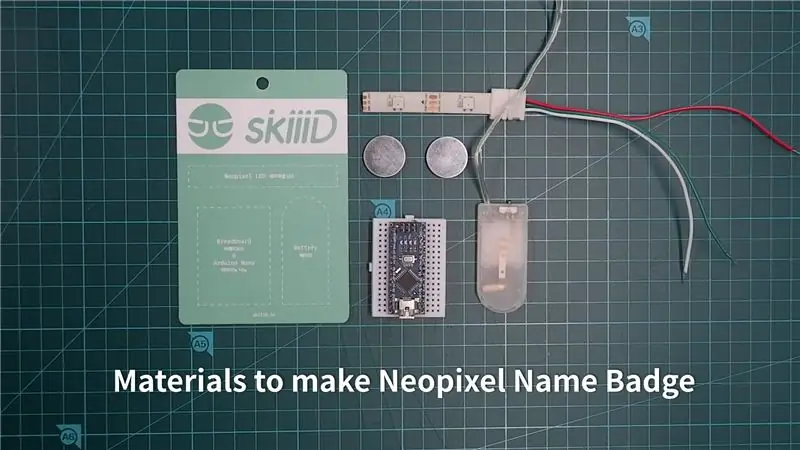

ใน Maker Faire Seoul 2019 แจก Arduino Nano และ Neopixel ของ skiiiD! คำแนะนำสำหรับวิธีใช้ NeoPixel และ Arduino กับ skiiiD
ขั้นตอนที่ 1: วัสดุ
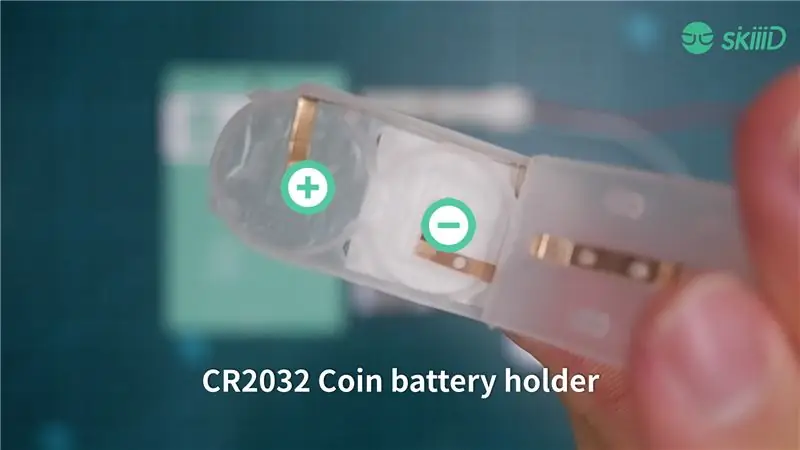
ป้าย x 1
CR2032 แบตเตอรี่เซลล์แบบเหรียญ X2
ที่ใส่แบตเตอรี่เซลล์แบบเหรียญ X1
Neopixel Strip X1
Arduino Nano X1
บอร์ดขนมปังมินิ X1
ขั้นตอนที่ 2: ใส่แบตเตอรี่ CR2032 อย่างปลอดภัย

มาใส่แบตเตอรี่แบบเหรียญ CR2032 ลงในที่ใส่แบตเตอรี่
ขั้นตอนที่ 3: ใส่สายเคเบิลที่ใส่แบตเตอรี่เข้ากับ Bread Board


เตรียม Arduino Nano และ Bread Board
จากนั้นใส่สาย + ที่ใส่แบตเตอรี่ไปที่VIN
และ - เคเบิลไปยัง GND
ขั้นตอนที่ 4: Neopixel



ค้นหาพอร์ตด้านขวาของ Neopixel
ขั้นตอนที่ 5: ดูคำแนะนำพินจาก SkiiiD
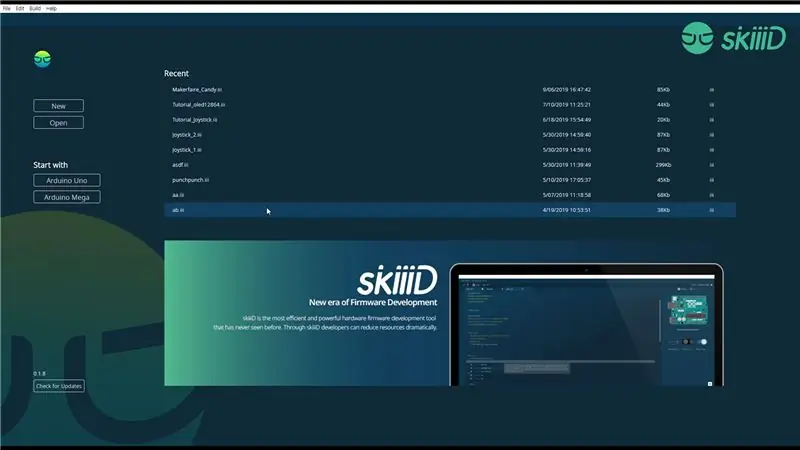
คลิกปุ่ม 'ใหม่'
ขั้นตอนที่ 6:
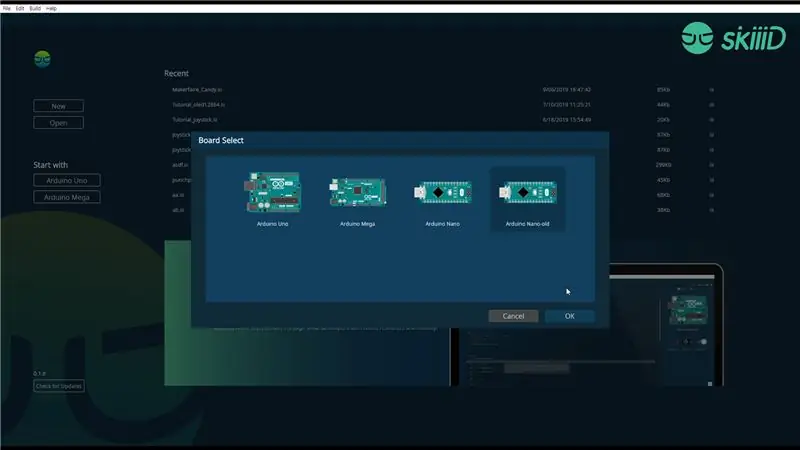
จากนั้นเลือกบอร์ดที่เตรียมไว้ ในกรณีของเรา เราใช้ Arduino Nano (บูตโหลดเดอร์เก่า)
ขั้นตอนที่ 7:
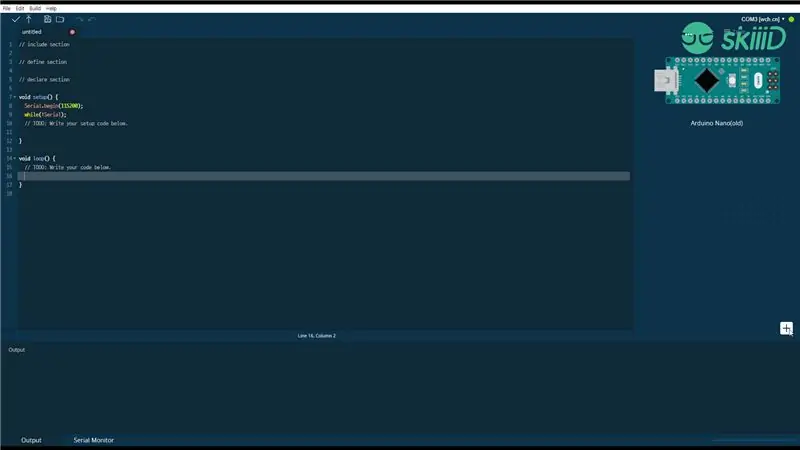
คลิกปุ่ม + ทางด้านขวามือ
ขั้นตอนที่ 8:
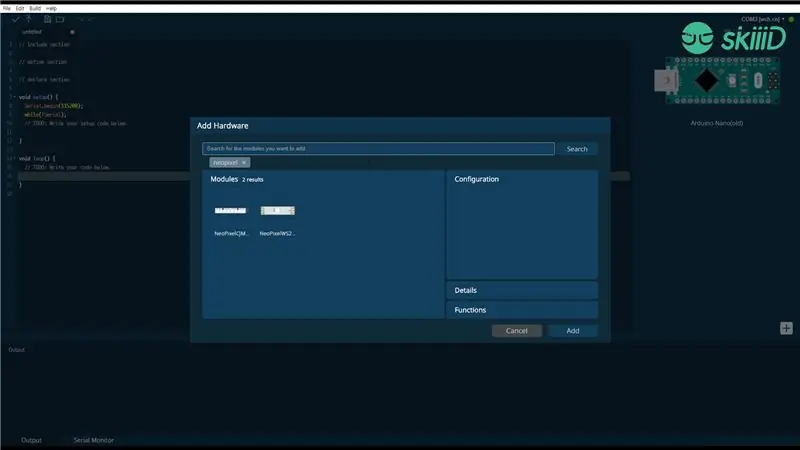
ค้นหาหรือเลือก Neopixel SW2812
ขั้นตอนที่ 9:
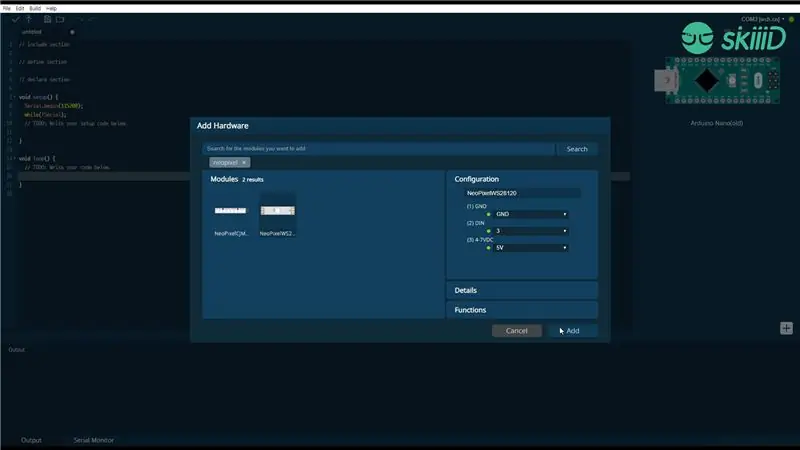
เมื่อคลิกส่วนประกอบ จะสามารถทราบได้ว่าแนะนำให้ใช้พินใด
*คุณสามารถกำหนดค่าได้
GND: GND
DIN: 3
4-7VDC: 5V
ขั้นตอนที่ 10:

ตามการบ่งชี้พิน ให้วางสาย Neopixel บนเขียงหั่นขนม
ขั้นตอนที่ 11: ประกอบ

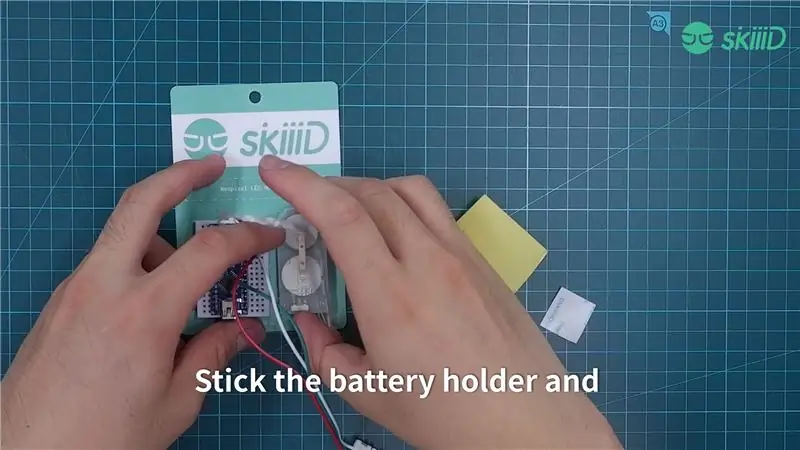

ติดวัสดุทั้งหมด
ขั้นตอนที่ 12: การเข้ารหัส
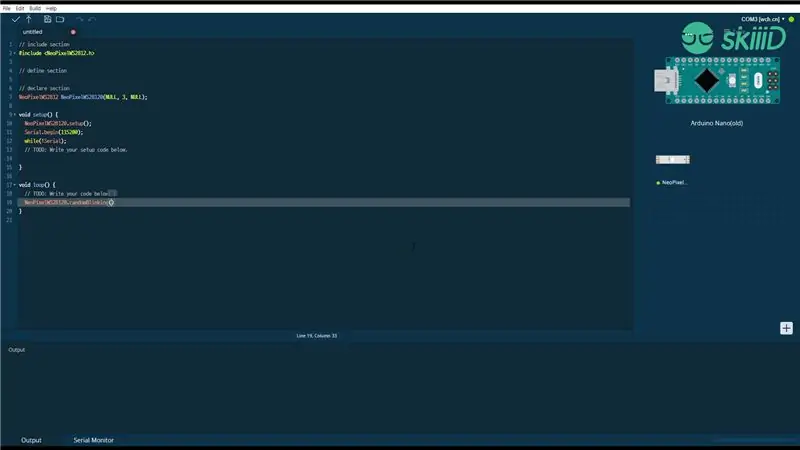
กลับไปที่ skiiiD Editor
พิมพ์โค้ดด้านล่างหรือใช้ฟังก์ชันเติมข้อความอัตโนมัติสำหรับการเข้ารหัส
NeoPixelWS28120.random การกะพริบ ();
ขั้นตอนที่ 13:
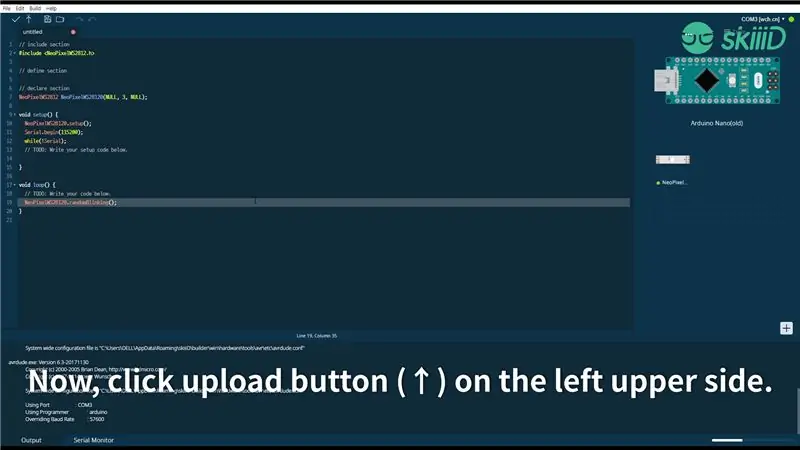
คลิกปุ่มอัปโหลดที่ด้านซ้ายบน
แนะนำ:
สร้างแผนที่ที่กำหนดเองสำหรับ Garmin GPS ของคุณ: 8 ขั้นตอน (พร้อมรูปภาพ)

สร้างแผนที่ที่กำหนดเองสำหรับ Garmin GPS ของคุณ: หากคุณมี Garmin GPS ที่ออกแบบมาสำหรับการเดินป่าและกิจกรรมกลางแจ้งอื่นๆ (รวมถึงซีรี่ส์ GPSMAP, eTrex, Colorado, Dakota, Oregon และ Montana เป็นต้น) คุณไม่จำเป็นต้องทำ ชำระสำหรับแผนที่เปล่าที่โหลดไว้ล่วงหน้า อี
Monty - the Maker Faire วัดสัตว์ประหลาด: 6 ขั้นตอน (พร้อมรูปภาพ)

Monty - the Maker Faire Measuring Monster: เราชอบที่จะไปที่ Maker Faires แต่ปี 2020 ได้ตัดสินใจเป็นอย่างอื่น ดังนั้นเราจึงสร้างสิ่งทดแทนที่เหมาะสมที่เรียกว่ามอนตี้ซึ่งจะเก็บภาพบรรยากาศและแบ่งปันกับทุกคน
Maker Faire ระบบเชิญ: 5 ขั้นตอน

Maker Faire Invitation System: โปรเจ็กต์นี้สร้างขึ้นสำหรับการมอบหมายงานในขณะที่ฉันอยู่ในโรงเรียนมัธยมในชั้นประถมศึกษาปีที่ 11 เทคโนโลยีการสื่อสารของฉัน วัตถุประสงค์คือการสร้างคำเชิญที่สร้างสรรค์ให้กับงานใด ๆ ที่คุณต้องการ เช่น วันเกิด งานแต่งงาน งานเลี้ยง ฯลฯ วิธีทีค
Blinkybug (เวอร์ชัน Maker Faire): 9 ขั้นตอน (พร้อมรูปภาพ)

Blinkybug (เวอร์ชัน Maker Faire): อัปเดต: Blinkybug Kits ซึ่งรวมชิ้นส่วนทั้งหมดเพื่อสร้างข้อบกพร่อง 4 ตัว มีวางจำหน่ายแล้วที่ Maker Store ออนไลน์ของ Make MagazineBlinkybugs เป็นแมลงขนาดเล็กที่ตอบสนองต่อสิ่งเร้า เช่น การเคลื่อนไหว การสั่น และกระแสลมโดย bli
MAKER FAIRE วิธีสร้างการ์ตูนใน Photoshop: 4 ขั้นตอน

MAKER FAIRE วิธีสร้างการ์ตูนใน Photoshop: สำหรับคนที่เป็น Maker Faire ทุกคนที่มาเยี่ยมชมบูธของเรา (YouGizmos.com) และได้สร้างการ์ตูนของคุณขึ้นมา ขอบคุณ! ตอนนี้เรามาดูวิธีที่เราทำได้ใน 4 ขั้นตอนง่ายๆ….. .Keep ในการอ่านและปฏิบัติตามแต่ละขั้นตอน เราใช้ PHOTOSHOP สำหรับภาพนี้ ดังนั้นเตรียมตัวให้พร้อม
